Windows10 では、ローマ字入力とかな入力を切り替えることができます。
ローマ字入力とは、例えば「か」を入力する場合はキーボードの「KA」をおす入力方式のことです。
かな入力とは、例えば「か」を入力する場合はキーボードの「か」をおす入力方式のことです。
今回は、Windows10 でローマ字入力とかな入力を切り替える方法を紹介します。
ローマ字入力とかな入力を切り替える方法
それではさっそく、Windows10で ローマ字入力とかな入力を切り替えていきましょう!
現在はローマ字入力になっているので、かな入力へ切り替えてみます。切り替えるには、2種類の方法があります。ショートカットキーを使うか、IMEを使います。
「Alt」+「かな」キーで切り替える
ローマ字とかな入力を切り替えるには、キーボードの「Alt」+「かな」を同時におします。

キーボードの「Alt」+「かな」を同時におすと、確認メッセージが表示されます。「はい」をおします。
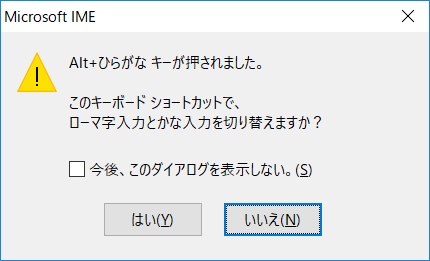
これでローマ字入力からかな入力へ切り替えることができました。
IMEで切り替える
IMEからもローマ字とかな入力を切り替えることができます。
デスクトップ右下にあるIMEのアイコンを右クリックし、「ローマ字入力/かな入力」→「ローマ字入力」をクリックします。
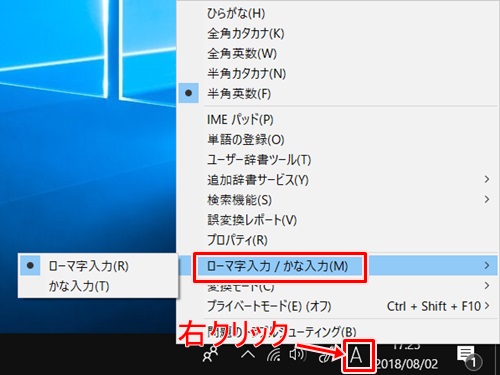
これでローマ字入力からかな入力へ切り替えることができました。
かな入力
かな入力を試してみます。キーボードで「K」「A」とうつと、「のち」と表示されました。
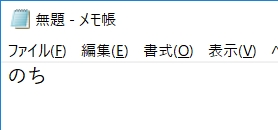
かな入力では「K」→「の」、「A」→「ち」なので、きちんとかな入力できていました。
ローマ字入力
では、ローマ字入力に戻してみます。
キーボードの「Alt」+「かな」を同時におします。キーボードで「K」「A」とうつと、「か」と表示されました。
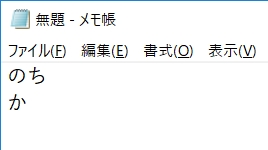
これでローマ字入力とかな入力を切り替えることができました。
以上、Windows10でローマ字入力とかな入力を切り替える方法でした。
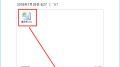

コメント